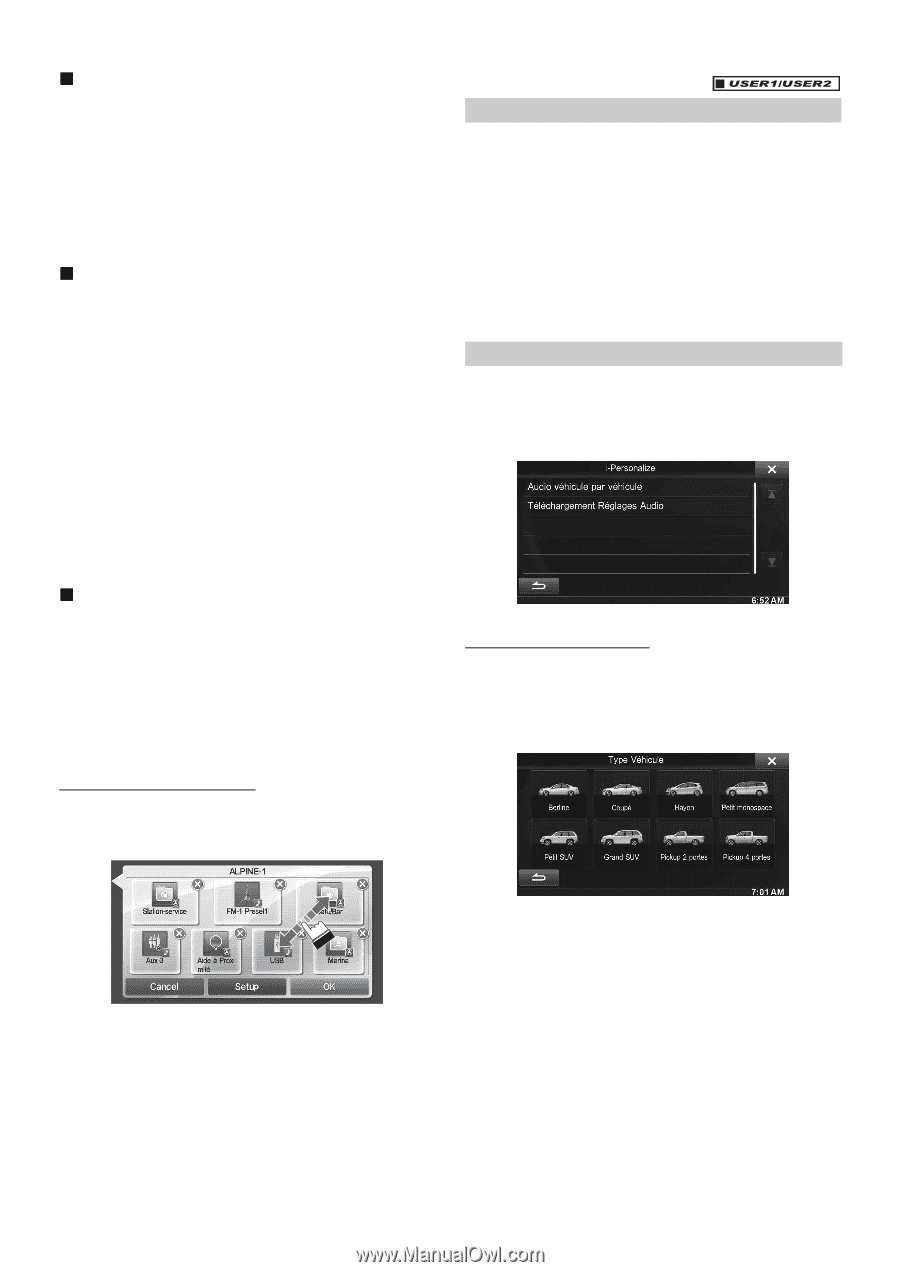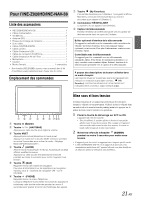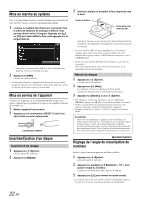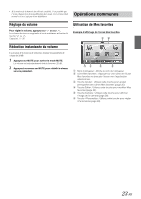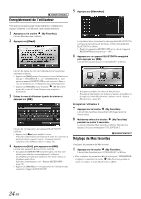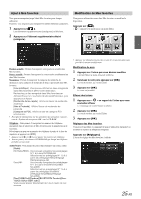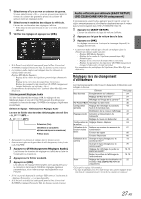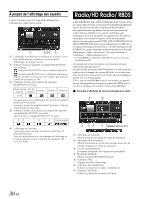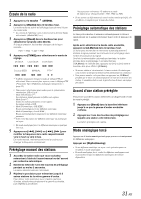Alpine INE-Z928HD Owner's Manual (french) - Page 26
Affichage de l'image de la caméra, Réglages i-Personalize
 |
View all Alpine INE-Z928HD manuals
Add to My Manuals
Save this manual to your list of manuals |
Page 26 highlights
Modification du nom d'utilisateur 1 Appuyez sur le [Name] de l'utilisateur que vous souhaitez modifier. L'écran Entrer Nom d'utilisateur (clavier) s'affiche. 2 Saisissez le nom puis appuyez sur [OK]. Le nom d'utilisateur est modifié. • Pour plus d'informations sur la façon de saisir les caractères à l'aide du clavier, reportez-vous à « Comment saisir les caractères et les nombres (clavier) » (page 28). Modifier un appareil BLUETOOTH Vous pouvez modifier des appareils BLUETOOTH associés à un utilisateur. 1 Appuyez sur le [Phone] de l'utilisateur que vous souhaitez modifier. L'écran de configuration de l'appareil BLUETOOTH s'affiche. 2 Appuyez sur [Link], puis appuyez sur [OK]. La liste des appareils BLUETOOTH s'affiche. • Les appareils BLUETOOTH réglés par l'enregistrement de l'utilisateur sont mis en surbrillance. Pour les réglages détaillés, appuyez sur [Chercher]. 3 Sélectionnez l'appareil que vous souhaitez modifier et appuyez sur [OK]. L'appareil est modifié. Suppression d'utilisateurs enregistrés 1 Appuyez sur [Delete] pour l'utilisateur que vous souhaitez supprimer. Le message de confirmation s'affiche. 2 Appuyez sur [OK]. • Quand un utilisateur enregistré est supprimé, tous les éléments affectés par le changement d'utilisateurs reviennent aux réglages par défaut. Modification de la disposition Vous pouvez modifier la disposition des touches de raccourci. 1 Glissez-déposez l'icône à l'endroit désiré. Affichage de l'image de la caméra Quand une caméra achetée séparément est raccordée au système, vous pouvez afficher l'image de la caméra. Appuyez sur [Caméra]. L'image de la caméra s'affiche. • Pour plus d'informations sur les utilisations de la caméra, reportez- vous à « Utilisation de la caméra (en option) » (page 73). • Lorsque la caméra avant (caméra directe) et la caméra arrière ou la caméra latérale (caméra AUX) sont connectées en même temps, l'écran vous permettant de sélectionner l'image de la caméra devant s'afficher apparaît. Réglages i-Personalize Vous pouvez configurer les paramètres audio par type de voiture. Appuyez sur [i-Personalize]. L'écran de configuration i-Personalize s'affiche. Audio véhicule par véhicule Vous pouvez définir et reproduire le meilleur environnement sonore dans votre voiture. 1 Appuyez sur [Audio véhicule par véhicule]. L'écran de sélection du type de véhicule s'affiche. 2 Appuyez sur [OK]. 26-FR 2 Appuyez sur le type de véhicule concerné. • Le type de véhicule sélectionné est indiqué dans le symbole « i-Personalize » sur l'écran Mes favorites. 3 Appuyez sur la position du siège du conducteur. 4 Appuyez sur les dimensions des haut-parleurs avant. 5 Sélectionnez s'il y a ou non un haut-parleur. 6 Sélectionnez la position d'installation des haut- parleurs arrière. Si vous sélectionnez « Pas de haut-parleur arrière », vous ne pouvez pas régler le haut-parleur arrière dans Fader/ Time Correction/X-OVER dans les réglages Audio.